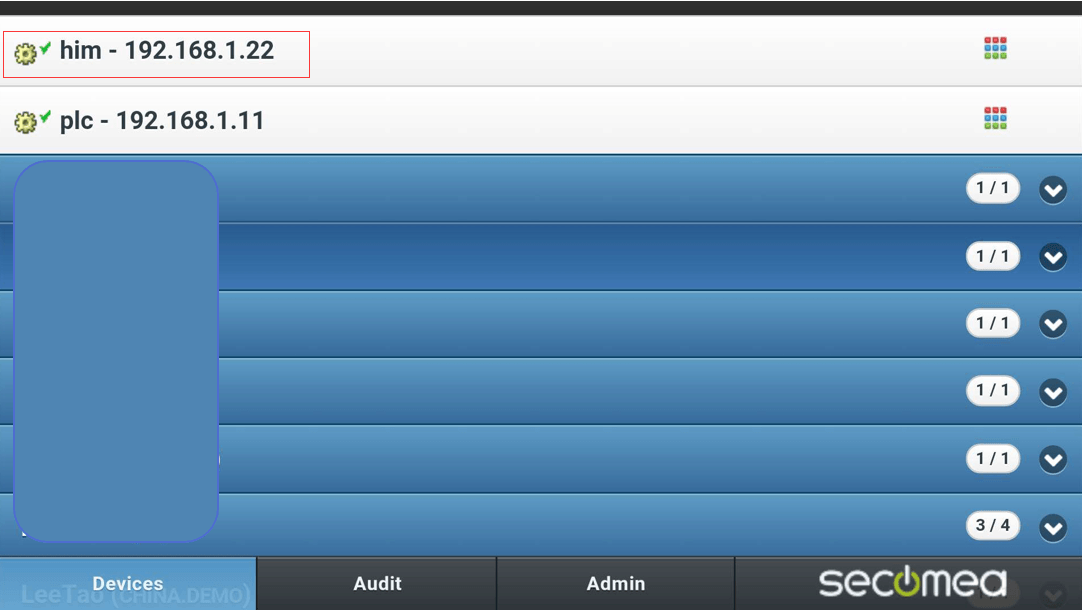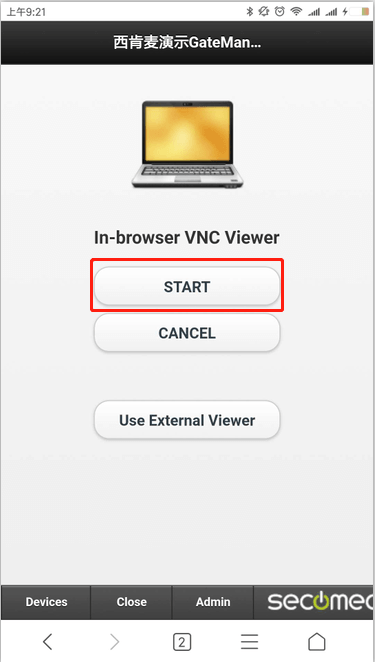操作说明:不同系列HMI设置VNC的方式不一样,请点击右边快捷菜查看设置
PanelView Plus系列
1.首先确保VNC服务已经开启,点击服务图标

2.VNC Server 图标变绿表示开启并运行,如果是红色,请点击开启
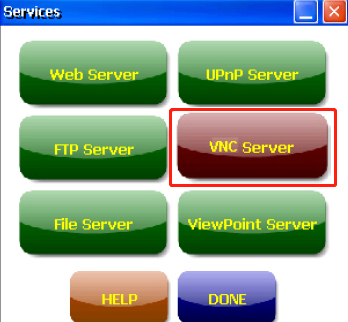
4.从控制面板单击 Server Config ( 服务器配置)。
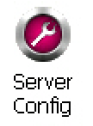
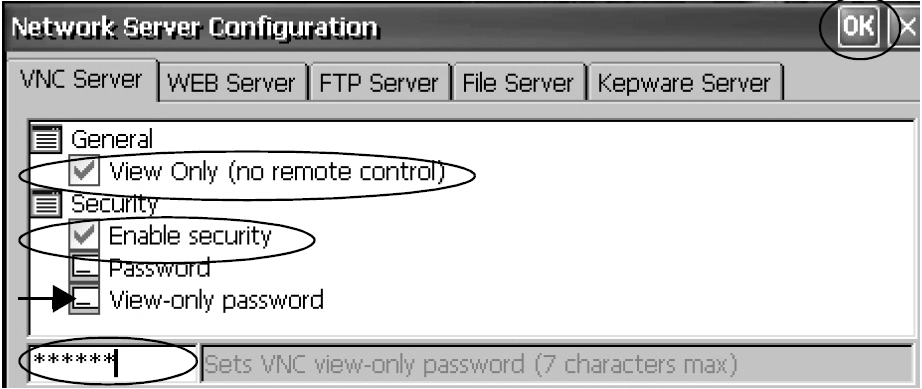
参数描述

按以下步骤操作,配置需要密码以查看终端操作的VNC连接。
2、在 VNC Server (VNC 服务器) 选项卡中选中:
- View only ( 仅查看)(无远程控制)
- Enable Security ( 启用安全性)
3、可根据需求访问权限选择:
- 如果选择 View-only password ( 仅查看密码),然后在打开的字段中输入七位字符密码,VNC访问时只能看当前HMI的画面
- 如果选择 Password ( 允许远程控制密码),然后在打开的字段中输入七位字符密码,VNC访问时可以控制HMI画面切换
4、单击右上角 OK ( 确定),然后在提示应用新设置时重新启动服务器。
PanelView 800系列
设置步骤:
1.转到主配置界面。
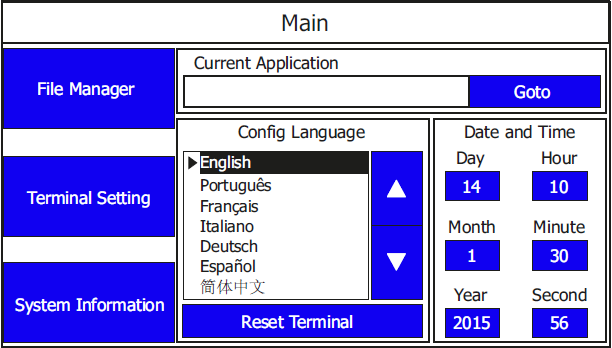
2.按下Communication(通信)。
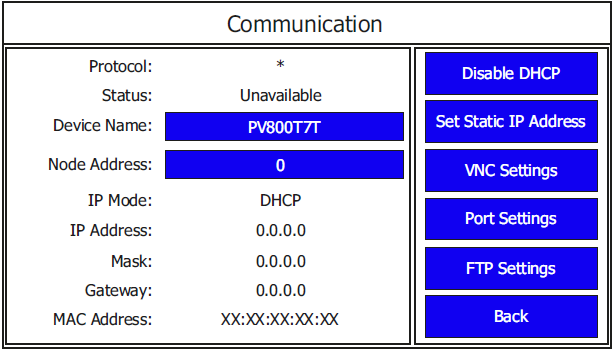
3.按下VNC Settings(VNC设置)。
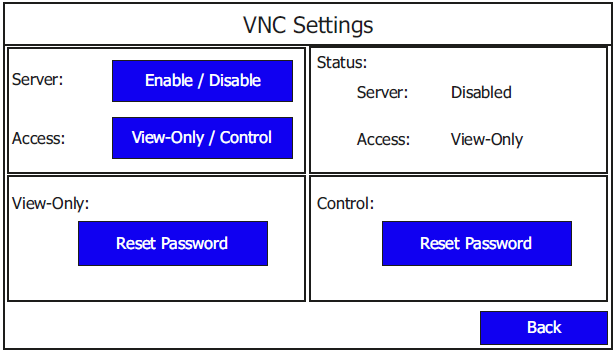
VNC设置

4.默认的VNC设置 (No Password)将阻止您与显示屏建立VNC连接。您必须设置View-Only 或Control 访问密码,然后才能连接到具有相应访问权限的显示屏。
5.按照以下步骤设置与显示屏进行 VNC 连接的密码。
- 按下Enable/Disable ,以启用VNC服务器。
- 按下Reset Password,进行仅查看或控制访问。
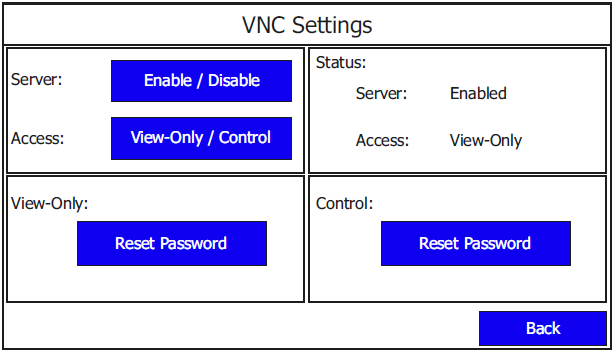
6.使用屏显键盘输入所需的密码,然后按下回车键。
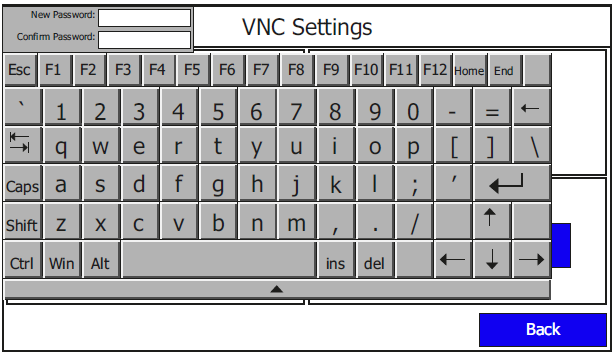
重要事项
如果您忘记了 VNC 密码,则无法进行恢复。您可以执行恢复显示屏操作,或将显示屏返回到出厂配置。这样做将清除密码并删除所有应用程序、日志、配方、用户安装的字体文件、对象和图形。
注意:PanelView 800系列同一时间只支持一个处于激活状态的VNC连接,其他连接显示屏将拒绝其他连接请求。
PanelView 5000系列
设置步骤
1.按应用程序画面上的导航按钮。
2.在Settings画面上,轻击VNC。
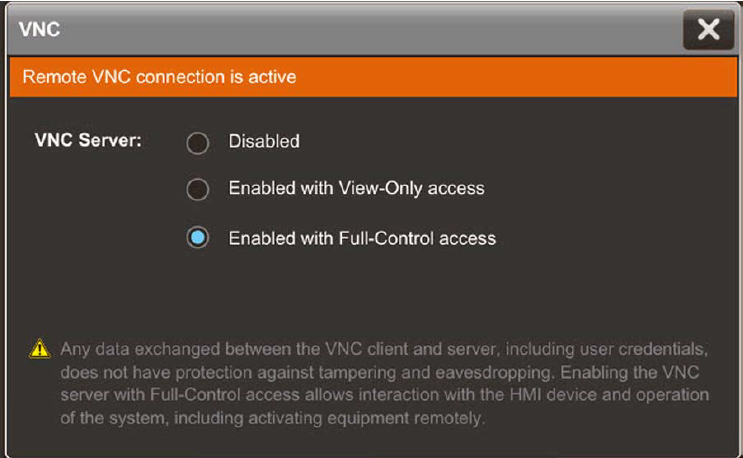
3.选择一种访问方式:
- Disabled:禁用 VNC 服务器
- Enabled with view-only access:只能查看当前HMI设备上的画面内容
- Enabled with full-control access:可以查看HMI设备上的内容并与HMI设备进行交互
提示:在全控制访问模式下出现一条警告,指示全控制连接不受保护。
4.要关闭窗口,轻击X。
网关配置以及远程访问
1、检查DVE1 网口的IP是否与HMI的IP处在同一个网段。

2、进入菜单GateManager-Agents,添加设备信息。

3、点击通道详细参数页面,开启VNC功能。


4、打开手机浏览器,输入手机端登录网址,登录移动端账户。
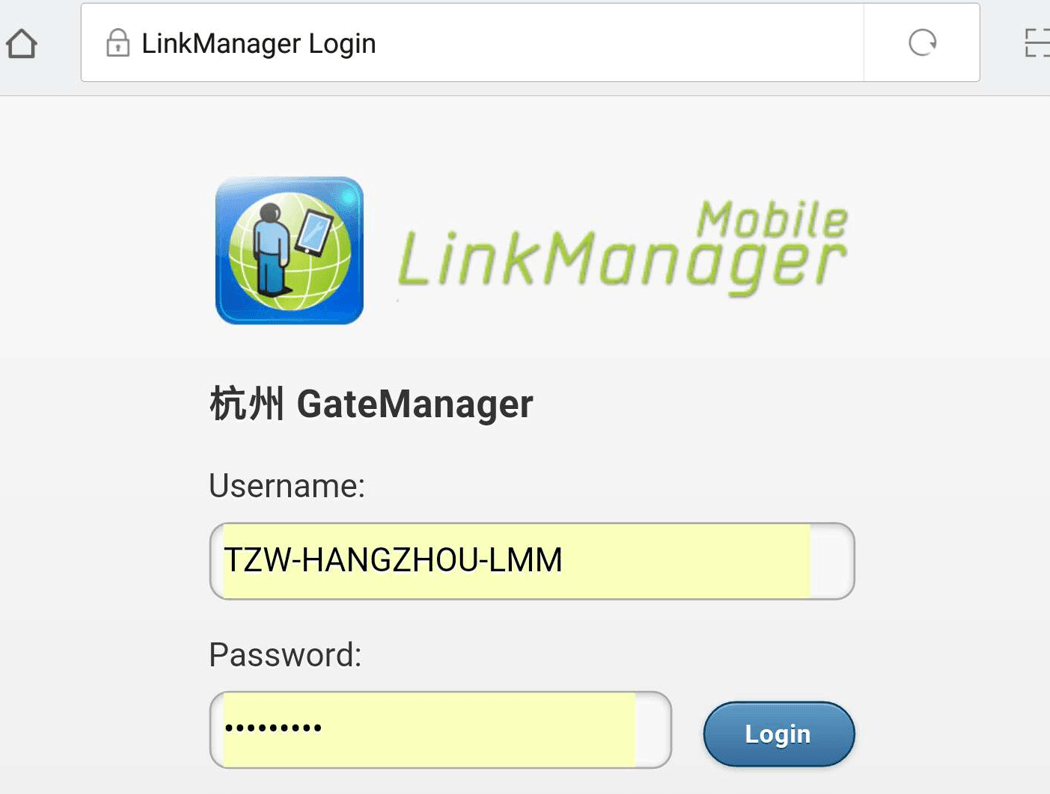
5、选中支持 VNC功能的AB-HMI设备并点击 VNC 按钮。